نقل محادثات الواتس اب من ايفون الى ايفون
تعتبر عملية نقل محادثات الواتس اب من ايفون الى ايفون من العمليات السهلة للغاية ولكن يجب أن يتم اتباع الخطوات الصحيحة، كما يوجد الكثير من الطرق التي يمكنك أن تتبعها للحصول على المحادثات مرة أخرى على هاتف آخر ويمكنك أيضا أن تنقلها لهاتف ليس من نفس النوع بطرق أخرى، تعرفوا على المزيد sys-on.
نقل محادثات الواتس اب من ايفون الى ايفون
تعتبر عملية نقل محادثات الواتس اب من ايفون الى ايفون من الأمور التي يسعى إليها الكثير من الناس ويواجهون المشكلة في عدم معرفة الطرق المتاحة فتكون النتيجة هي خسارة المحادثات بينهم وبين الآخرين وفقدان المعلومات الهامة التي من الممكن أن تكون متعلقة بالعمل أو الأمور الخاصة المهمة.
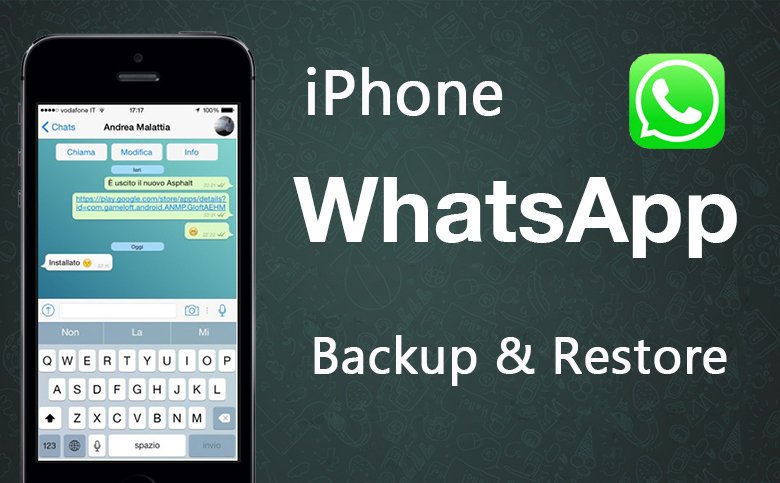
أفضل طريقة لنقل محادثات الواتس اب من أيفون لأيفون باستخدام icloud
يعتبر icloud من الطرق الرائعة في نقل محادثات الواتس اب من ايفون الى ايفون كما أن التطبيق يدعم لك الاحتفاظ بالنسخة الاحتياطية للملفات والمحادثات بينك وبين الآخرين.
يجب عليك أن تعطي للتطبيق الأذن في الاحتفاظ بالنسخة للبيانات عليه ليقوم بتسجيلها ويسهل فيما بعد الحصول عليها.
خطوات النقل
- يتم الضغط على الإعدادات وبعدها إعدادات المحادثة ويتم الضغط على النسخ الاحتياطي للدردشة.
- قم بالضغط على النسخ الاحتياطي الآن وبعدها يمكنك أن تقوم بنسخ المحادثات الخاصة بك على تطبيق ICloud.
- بعدها قم بتثبيت تطبيق الواتس اب لديك على الهاتف الجديد وقم بتحديث تطبيق ICloud.
- قم بتسجيل الدخول على الواتس اب برقم الهاتف الخاص بك وقم بتأكيد الرسالة التي تصلك على الهاتف.
- عندما يتم الطلب منك استعادة الدردشة السابقة قم بالضغط على موافق.
- سوف تستغرق تلك العملية فترة من الوقت فلا تقوم بغلق الإنترنت أو غلق الهاتف في تلك الفترة حتى تنتهي العملية بآمان.
نقل محادثات الواتس اب من ايفون إلى ايفون عن طريق الايتونز
تعتبر تلك الطريقة هي أفضل طرق نقل محادثات الواتس اب من ايفون الى ايفون باستخدام برنامج الايتونز حيث أنها عملية بسيطة للغاية لا تحتاج دراية كبيرة بالتقنيات ولكن يوجد عيب بتلك الطريقة وهي أنه يمكنك أن تواجه مشكلة في فقدان بعض البيانات والتي من الممكن أن تكون هامة بالنسبة لك.
طريقة نقل المحادثات باستخدام الايتونز
- قم بفتح iTunes بعد توصيل الايفون بالكمبيوتر الخاص بك وقم بالانتقال إلى ملف بعدها الأجهزة وبعدها النسخ الاحتياطي.
- قم بتشغيل الجهاز الجديد الذي قمت بشراءه وبعدها قم بتوصيله بالكمبيوتر الخاص بك.
- قم بفتح iTunes وسيتم الطلب منك أن تقوم بإعداده فيمكنك في تلك الحالة أن تقوم بعمل iTunes Backup.
- في تلك الحالة سيتم النسخ الاحتياطي للبيانات من الهاتف القديم وستحصل على جميع المحادثات بالبيانات الخاصة بها بدون فقد بها ولكن من الممكن أن يتم فقد بسيط لبعض البيانات في بعض الأحوال.
- على الهاتف الجديد قم بتثبيت الواتس اب لديك وافتحه وسجل به بنفس رقم الهاتف الذي به المحادثات وقم بتأكيد الحساب باستخدام الكود.
- سيتم الطلب منك إن كنت تريد النسخ الاحتياطي وفي تلك الحالة قم بالضغط على موافق وبعدها انتظر فترة من الوقت حتي يكتمل التحميل ولا تغلق الانترنت أو الهاتف في تلك الفترة.
- من خلال تلك الطريقة يمكنك أن تستعيد كل البيانات التي تريدها من محادثات وملفات وصور أيضا.
تعرف على..برامج تحميل فيديوهات للايفون
برنامج عمل نسخة احتياطية للواتس اب للايفون
يعتبر برنامج iCloud من البرامج الرائعة في الحصول على نسخة احتياطية للمحادثات على الواتس اب بكل سهولة كما أن البرنامج مجاني في تلك الحالة وتكون الطريقة آمنة جدا فلا تخف على البيانات والمعلومات التي بها حيث أن التطبيق يدعم سياسات الأمان والخصوصية.
خطوات النسخ الاحتياطي
- في البداية يجب عليك أن تكون متصلا بالإنترنت ولا تقطع الاتصال أبدا خلال الخطوات القادمة.
- يجب عليك أن تمتلك البرنامج على الهاتف في البداية إن لم يكن موجودا من الأساس وإن كان موجودا يمكنك أن تقوم بعمل تحديث للبرنامج والتسجيل عليه من خلال البريد الالكتروني الخاص بك.
- الخطوة التالية هي نقل الرسائل والملفات جميعها من الهاتف نفسه إلى التطبيق ويتم ذلك من خلال فتح الملفات واختيار النسخ الاحتياطي لمحادثات الواتس اب.
- انتظر قليلا حتى تتم الخطوة كاملة ويتم النسخ الاحتياطي للبيانات بكل سهولة من محادثات أو صور أو مقاطع فيديو.
- عندما تكتمل العملية يمكنك ان تشاهد الملف الذي يتم به حفظ البيانات الخاصة بالواتس اب ويمكنك أن تعرف المساحة والحجم الخاصة بالملف.
- إن كنت تريد نسخ البيانات لجهاز آخر يمكنك ان تقوم بفتح برنامج الواتس اب لديك واختيار موافق عندما يتم سؤالك ليتم النسخ الاحتياطي والانتظار فترة من الوقت قد تكون طويلة لنسخ الملفات مرة أخرى.
طريقة نسخ محادثات الواتس اب عن طريق البريد الالكتروني
يمكنك أن تقوم بعملية نقل محادثات الواتس اب من ايفون الى ايفون بكل سهولة من خلال البريد الالكتروني الخاص بك فيجب عليك أن تكون مسجلا بالبريد الالكتروني في البداية على الهاتف القديم وتقوم بالنسخ الاحتياطي لكي تحصل على البيانات أيضا على الايفون الجديد أو الآخر.
طريقة نقل محادثات الواتس اب من ايفون الى ايفون عبر البريد
- يجب عليك في البداية أن تكون مسجلا بالبريد الالكتروني على الهاتف لقديم الخاص بك.
- قم باختيار المزيد على تطبيق الواتس اب من نافذة الاعدادات الخاصة بك وبعدها يمكنك الحصول على النافذة التي من خلالها يمكنك أن توافق على الرغبة في إرفاق الوسائط بعدها قم بإدخال المعرف للبريد الإلكتروني وانقر تم لإرسال المحادثة.
- بعدها قم بالانتظار قليلا حتى يكتمل النقل.
- قم بفتح البريد الالكتروني على الهاتف الجديد وقم بتثبيت الواتس اب على الهاتف الايفون الآخر وبعدها ادخل رقم الهاتف الخاص بك.
- سيتم سؤالك إن كنت تريد نسخ البيانات والحصول عليها من البريد الإلكتروني أم لا ففي تلك الحالة قم بالضغط على موافق لكي تقوم باسترجاع الملفات والصور مرة أخرى.
نقل محادثات الواتس اب من ايفون إلى اندرويد
تعتبر عملية نقل المحادثات من الايفون إلى الاندرويد من العمليات البسيطة للغاية والتي لا تختلف كثيرا عن عملية نقل محادثات الواتس اب من ايفون الى ايفون فكل ما عليك هو الحصول على بريد إلكتروني خاص بك تقوم بفتحه على الهاتف الأيفون.
خطوات نقل المحادثات
- في البداية يجب عليك أن تمتلك بريد إلكتروني خاص بك من خلال التسجيل على موقع جوجل وعمل بريد إلكتروني وقم بفتح البريد على هاتفك الايفون.
- قم بالدخول على الإعدادات الخاصة بك على الواتس اب على هاتف الايفون وبعدها قم بالدخول على النسخ الاحتياطي وانسخ جميع الملفات والصور على البريد وانتظر فترة من الوقت حتى يكتمل التحميل والرفع.
- قم بفتح البريد الإلكتروني على الهاتف الأندرويد الخاص بك وقم بتثبيت الواتس اب على الهاتف أيضا.
- سجل برقم الهاتف الذي يمتلك البيانات على هاتف الأندرويد وأدخل الكود الذي يتم ارساله إليك وبعدها سيتم الطلب منك إرجاع البيانات والنسخ الاحتياطية فقم بالضغط على موافق.
- انتظر فترة من الوقت والتي قد تستغرق وقتا طويلا ولا تغلق الهاتف أو الانترنت أثناء التحميل وبعدها يمكنك ان ترى جميع البيانات والصور والملفات الخاصة بك مرة أخرى وبدون فقد بها.
